Cum să eliminați de rețea WiFi în ferestrele 10, 8, 1 și 7, setarea Windows și servere Linux
Cum să eliminați rețeaua WiFi în Windows 10, 8.1 și 7
Cum să eliminați rețeaua WiFi în Windows 10, 8.1 și 7

Bună ziua tuturor, azi voi spune cum să eliminați rețeaua WiFi în Windows 10, Windows 8,1 și 7. Pentru ceea ce ar putea fi necesar din mai multe motive, în primul rând o grămadă de conexiuni de gunoi care nu mai este necesar, și în al doilea rând din cauza considerațiilor de securitate. Mai jos sunt analizați în detaliu, astfel încât oricine, chiar și utilizatorul cel mai novice pot da seama, fără a cheltui o mulțime de timp.
Cum de a elimina conexiunea WiFi printr-o interfață grafică
Eliminați rețea WiFi în Windows 7
Această metodă este adecvată mai ales pentru incepatori care nu le place linia de comandă și interfața grafică de utilizator sunt utilizate pentru a. Ne găsim în colțul din dreapta jos al pictogramei de rețea și faceți clic pe ea prin click dreapta pe mouse-ul, care au nevoie în continuare pentru a selecta Network Management și Centrul de partajare.
Deschizi de gestionare a rețelei și Sharing Center, în cazul în care aveți nevoie pentru a merge mai departe în administrarea rețelelor wireless.

Fie în gestionarea rețelelor fără fir pot fi accesate direct prin simbolul WIFI, prin click stanga pe ea, v-am arătat în mod specific în ambele sensuri, astfel încât să știi că puține moduri.
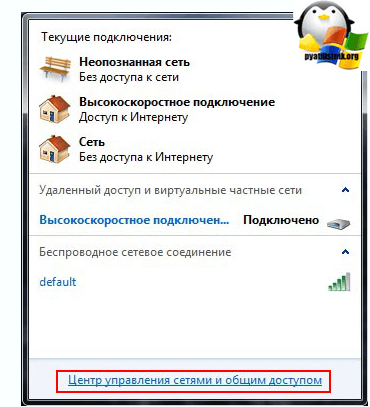
Ca rezultat, se va deschide o fereastră de profile de rețea fără fir, care pot fi îndepărtate prin clic-dreapta pe ele. Aceste profiluri de rețele fără fir stoca un SSID, numele de rețea WiFi și parolele sunt numite chei de autentificare.
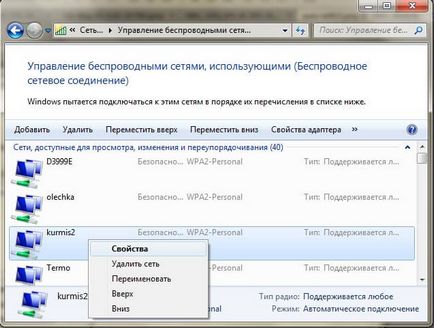
Eliminați rețea WiFi în Windows 8.1
În Windows 8.1 nu se mai fixează Gestionare rețele fără fir și eliminați termenul a uitat submeniul localizare aparent dificil. De ce nu au fereastra standard și convenabil Gestionare rețele fără fir, totul este simplu în Windows 8.1 a venit prima interfață de testare Metro pentru dispozitive mobile, și chiar și atunci visele Microsoft, la lopata interfața mai aproape de versiunea mobilă și, treptat, a început să facă acest lucru de durată unele lucruri în interfața de metrou Windowx 10 că ei fac mai aprofundată, dar astăzi nu este vorba despre asta. Opt amintește încă ca profiluri fără fir, împreună cu SSID-ul și parola.
Și astfel în Windows 8 pentru a elimina rețeaua fără fir, deschide o fereastră cu o listă de disponibil prin clic pe pictograma WiFi în colțul din dreapta jos și vă va deschide bara laterală, în cazul în care trebuie să alegeți rețeaua pe care doriți și faceți clic pe el, faceți clic dreapta, meniul de comenzi rapide se face clic uitat această rețea. Acum este chemat să uite, în locul nostru obișnuit delete, da, Dumnezeu este cu ei.

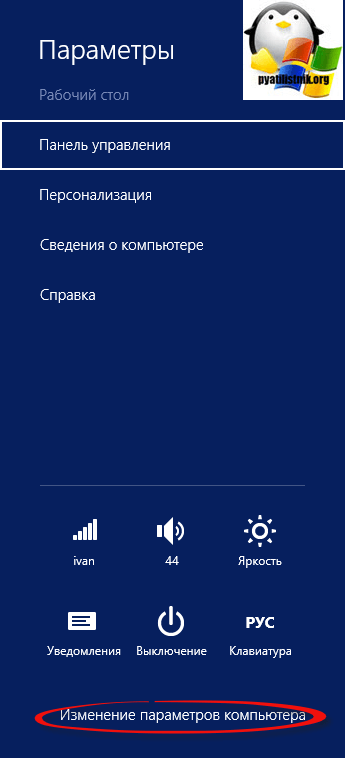
Acum, pentru a elimina rețeaua fără fir, selectați Rețeaua de element din punctul Wi-Fi faceți clic pe Gestionare rețele cunoscute
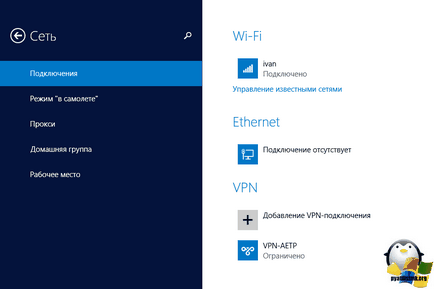
În Gestionare cunoscute rețele, veți găsi toate cunoscute pentru a vă rețeaua Wi-Fi
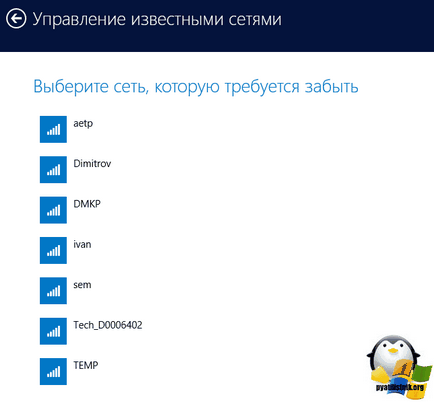
Pentru a elimina o rețea Wi-Fi, faceți clic pe click dreapta dorit și alegeți să uite.
Permiteți-mi să vă reamintesc că această listă este sincronizate între toate dispozitivele, în care introduceți un cont Microsoft, inclusiv pe Windows Phone, amintiți-vă acest lucru
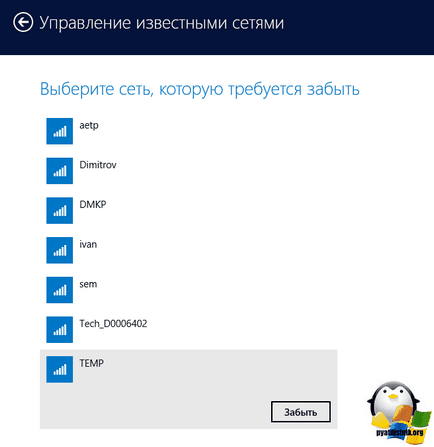
După cum puteți vedea prea simplu, doar trebuie să se adapteze la noua interfață, dar nu e rău, pentru că odată cu lansarea aceluiași Redstone trebuie să joci după regulile lor.
Linia de comandă
În opinia mea, cel mai confortabil mod, deoarece vă permite să ștergeți toate profilurile la un moment dat cu SSID. În continuare, voi împărtăși cu tine scripturile. Rula linia de comandă CMD. Ea ne ajută utilitate netsh.
Vezi toate rețelele fără fir va ajuta la o astfel de echipă aici
profile wlan spectacol netsh
Vei vedea lista.
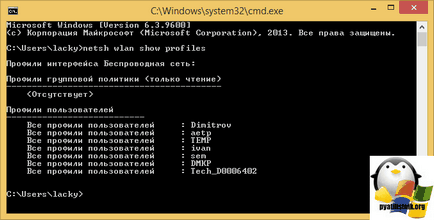
wlan netsh șterge numele de profil = „mina imya_seti este TEMP“
După cum puteți vedea rețeaua fără fir nu mai există.
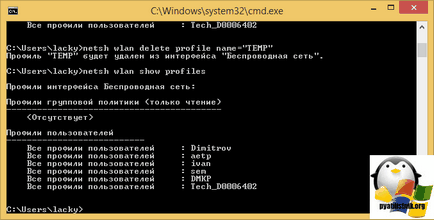
Scoateți toată rețeaua cu comanda
netsh Wlan șterge nume de profil = * = i *
În cazul în care este stocat și cum arată profilul dvs. rețele fără fir
Nu te voi chinui pentru o lungă perioadă de timp și să vă spun în cazul în care sunt stocate profilele WiFi, astfel încât este modul
Dosarul va conține un dosar sau dosare de interfețe de rețea, în care va exista o listă de fișiere XML, fiecare xml acest lucru este fișierul de profil.
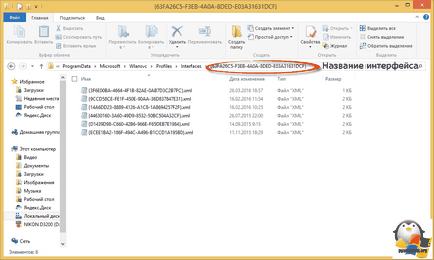
Dacă deschideți oricare dintre ele, veți vedea sintaxa XML standard, care în numele SSID și parola trebuie să sharekey câmp.
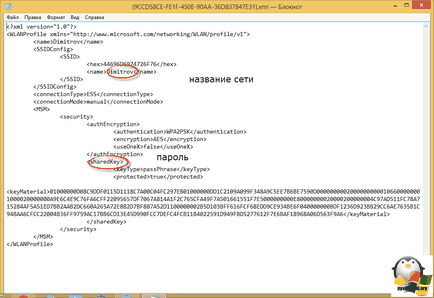
interfață arată în cmd netsh wlan
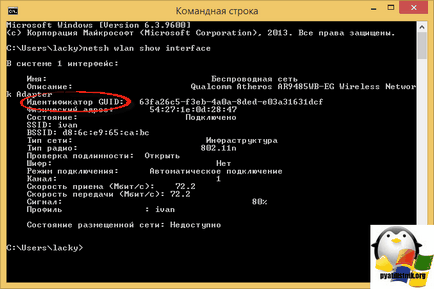
sau PowerShell Get-NetAdapter | nume fl, interfaceguid
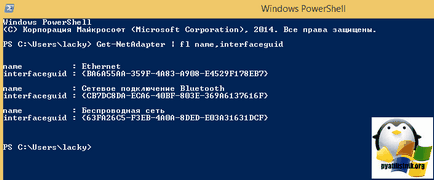
După cum puteți vedea totul este foarte foarte simplu, am recomanda curatarea periodica a tuturor superfluă și nu lasă găuri de securitate suplimentare pentru hackeri.